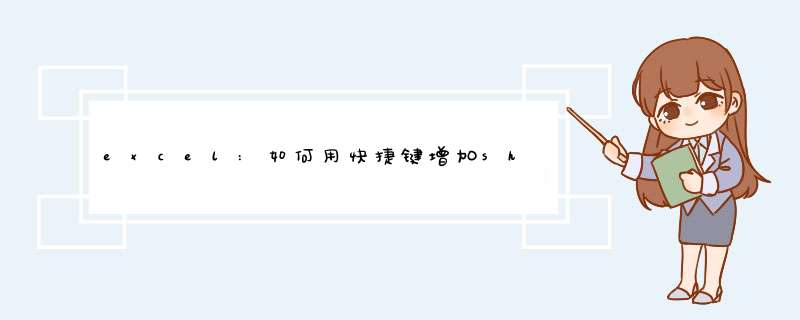
excel通常默认3个工作表,由于工作需要,有时我们需要使用多个工作表,下面给大家介绍两种快捷增加或减少的方法。具体步骤如下:
1、当我们需要增加几个工作表格时,增加的工作表并不多,我们可以使用简单的直接添加,右键点击sheet2。
2、点击后,会出现一个对话框,最上方有一个“插入”,此时我们点击进入。
3、会出现如图所示对话框,我们选择excel工作表,然后选择确认。这是就会插入一个sheet4。
4、如果需要添加的sheet表格很多,这时我们就需要另外一种方法,此种方法适合添加较多工作表。打开工具栏,选择最下方的“选项”。
5、当我们进入界面后,然后选择“常用”选项那个标签,可参考图中所示。
6、在新工作薄的工作表数中,选择要添加的工作表个数,最后选择确认,再新打开excel表格时,就会看到设置的工作表个数。
以上两种途径各有优点,第一种方法快捷方便,但使用较少数量,第二种适合较多数量。
工具/材料2013版Excel
01第一种非常简单的方法就是直接在左下角,sheet1旁边有个“+”,直接点击即可。
02第二种方法,是在sheet1上右键单击,选择最上方的“插入”
03在d出的窗口中选择“工作表”,即可增加一个表格。
04第三种方法算不上新增,应该属于合并。比如另一个表格已经做好,想合并在一起,直接按住并拖动sheet1到我们要合并到的表格中。
05如果要添加非常多的表格,就采用第四种方法,因为比较简单我就合为一步啦。首先点工具中的选择,在d出的窗口中选择常规,最后在工作表数目中设置相应的数值就好啦。是不是很简单呢,大家都学会了吗
特别提示求点赞鼓励!
1、打开Excel表格之后,我们首先在空白表格处依次将要创建的工作表名称按列输入
2、接着我们全选这部分内容,然后点击工具栏中的“插入”,在插入对应的页面内勾选“表格”-“数据透视表”;
3、在d出的创建数据透视表对话框,首先勾选页面中间的“现有工作表”,然后将位置定位到任一空白单元格内
4、点击对话框的确定,页面的右侧就会出现“数据透视表字段”窗口,我们将窗口中的sheet名称拖动到筛选器下方;
5、最后选中刚刚添加的筛选器,然后依次点击“分析”-“选项”-“显示报表筛选页”,在d出的对话框直接点击确定,然后多个工作表就创建好了
欢迎分享,转载请注明来源:内存溢出

 微信扫一扫
微信扫一扫
 支付宝扫一扫
支付宝扫一扫
评论列表(0条)